オススメ商品(1015)テキストama
▼エレクトロニクス▼ameテキスト
エレクトロニクスのベストセラー
▼ソフトウェア▼ameテキスト
ソフトウェアのベストセラー
▼ミュージック▼ameテキスト
ミュージックのベストセラー
▼DVD▼ameテキスト
DVDのベストセラー
▼ホーム&キッチン▼ameテキスト
ホーム&キッチンのベストセラー
画像(1)▼
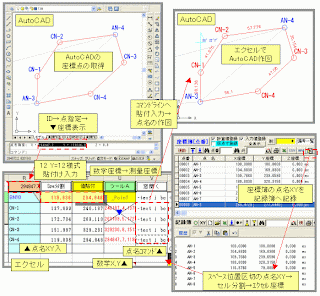
画像(2)▼
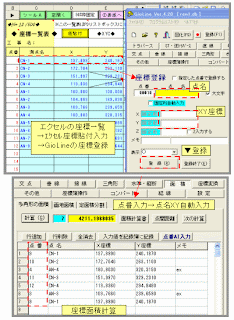
▼1014▼gline
エクセル/AutoCADの応用
▲GioLineの活用
リンク▲GioLine(フリー測量計算ソフト)のDLサイトへ
1)AutoCADの座標点のエクセル座標値(X,Y)の取得ができます。AutoCADのIDコマンドで点を指定するとコマンドラインに座標値が表示されます。「12 Y=12」形式の部分をコピーしてオレンジ色のエクセルセルに貼り付けるます。これをスペースで区切り位置のセル分割をするとAutoCADの数学座標が測量座標に変換されます。
2)下部の一覧表に値貼り付け入力(書式を変更しないで数値のみ貼り付ける)すると、AutoCADの点名作図コマンドが自動作成されるので、コピーしてAutoCADのコマンドラインに貼り付けると、点名の作図ができます。取得座標と点名表示位置が合致すれば、測量座標値が正しいことが確認できます。
3)取得した座標値は、一覧表に値貼り付け登録しておくと便利です。点の作図、点名作図、線の作図などのコマンドが自動作成されます。座標は途中に空白行が入らないように、詰めて入力してください。空白行があると複数コマンドを利用する場合、エラーとなります。
4)エクセルの座標一覧表の点名、X座標、Y座標の各値をGioLineの【座標登録】の各入力欄に「貼り付け入力→Enter」することで座標登録ができます。必ず各値の入力後はEnterを押してください。【登録】ボタンを押すことで登録が完了します。
以上のように、AutoCADで図面作成、エクセルで座標管理、GioLineで測量計算のソフトのデーターの連携ができるので、座標データーを汎用的に共通して利用できるので、データーの有効活用が可能です。
GioLineでは、DXF形式、CSV形式、SIMA形式へのデーター変換や読み込みができるので、さらに、データーの応用範囲を広げることが可能です。表計算、CAD、測量計算ソフトの間でデーターが相互利用できることは、既存の座標データーがあれば、空白区切り、コンマ区切り、セル分割データなどの、相互の利用が可能です。
今回利用したエクセルソフトファイルは次の、HPよりダウンロードできます。
リンク▲HP【緑の風景】の【191ex_atc.zip】ファイル
▲フォルダーのDL→ 圧縮フォルダー【191ex_atc.zip】のDL▼(0905_08)
ダブルクリックで解凍できます。
1)191ex_atc.xls 2)191ex_atc_sisv.xls 3)赤CSV)GP.csv 4)赤Sima)GP.sim のファイルがフォルダに入っています。
但し、ファイルの利用は事故責任の範囲で利用してください。管理者は一切その責任を負いません。
▲1014▲









